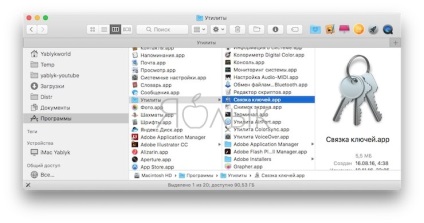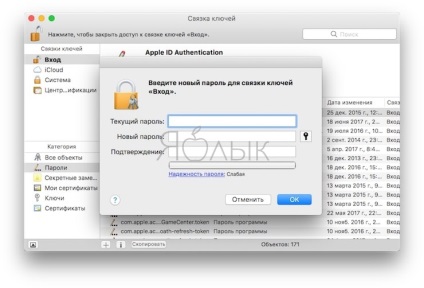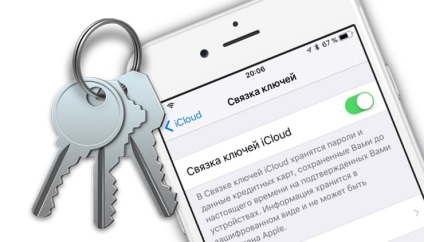
Ce este „Keychain Access“ și de ce este necesar?
„Keychain Access“ este un manager de parole pentru iPhone, iPod Touch, iPad și un Mac, în cazul în care stocați acreditările pentru a accesa site-ul prin intermediul browser-ul Safari, informații de carduri de plată, precum și informații despre rețelele Wi-Fi, cu toate gadget-uri aprobate rulează iOS 7.0.3, OS X Mavericks 10.9 și ediții mai noi de "Apple" sistem de operare.
„Breloc“ funcționează în toate țările?
Da. „Breloc“, puteți personaliza și de a folosi în orice țară de pe orice dispozitiv compatibil. Cu toate acestea, în unele țări, serviciul funcționează fără posibilitatea de a utiliza „cod de securitate icloud“ (mai jos).
În același timp, Belarus și Kazahstan, utilizatorii nu pot folosi „Cod de securitate icloud“. „Keychain Access“ facilitate în aceste țări nu sunt acceptate în mod oficial), dar puteți utiliza serviciul fără ea (fără ajustarea prin SMS). În acest caz, datele de utilizator vor fi stocate numai pe dispozitivele în sine (fără sincronizare cu serverele Apple).
Lista țărilor în care utilizarea „Keychain“ disponibil cu „Cod de siguranță icloud“ (cu suport pentru setările SMS)
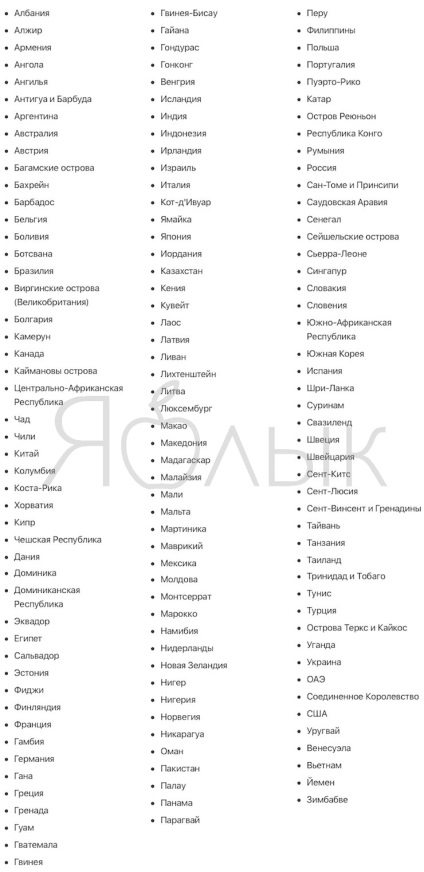
Cum se configurează „Keychain Access“ de pe Mac, iPhone sau iPad?
După instalarea de actualizare a sistemului de operare mobil, Setup Assistant vă solicită să configurați „icloud de chei Bunch.“ Dacă nu ați făcut imediat, nu vă faceți griji, puteți configura funcția în orice moment convenabil pentru tine. Pentru a face acest lucru:
- Pe iOS 10.3 sau mai mare, deschideți aplicația „Settings“, selectați numele acesteia (în partea de sus) și conectați-vă la secțiunea icloud (pe un dispozitiv care rulează o versiune anterioară a iOS acestei secțiuni este pe drum: „Setări» -> iCloud).
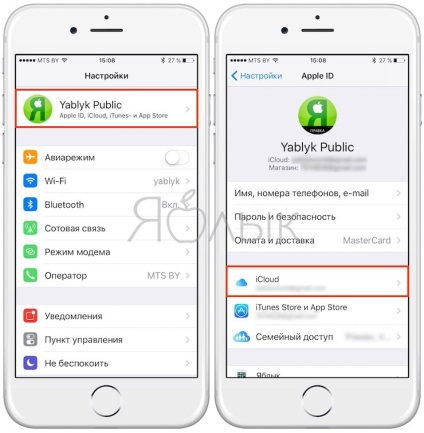
- Du-te la secțiunea „Keychain Access“.
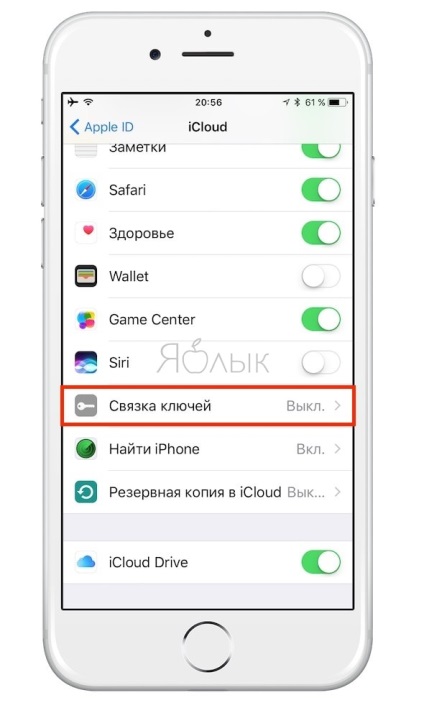
- Activați comutatorul „O grămadă de chei icloud.“ Introduceți parola pentru contul Apple a ID-ul și urmați instrucțiunile de pe ecran.
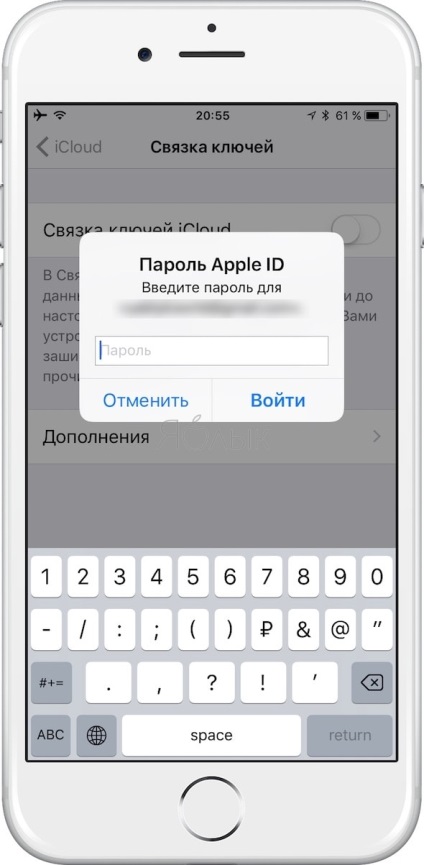
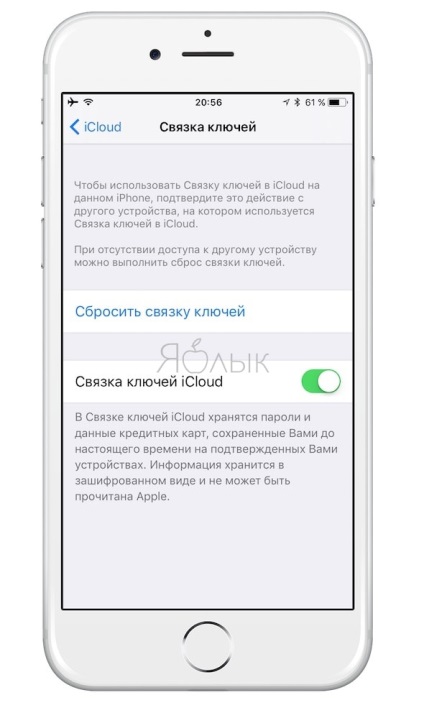
- Deschideți meniul Apple (), selectați "System Preferences".
- Selectați secțiunea iCloud și activați comutatorul „O grămadă de chei iCloud“, apoi introduceți ID-ul Apple și parola și urmați instrucțiunile care apar.
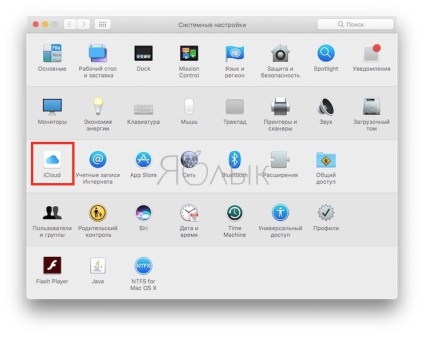
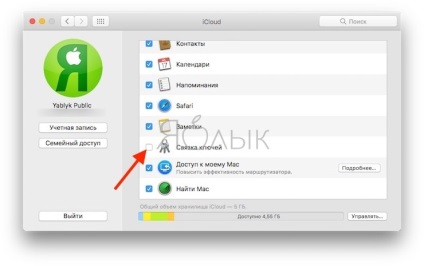
Adăugarea de dispozitive suplimentare
Dacă doriți să adăugați dispozitive suplimentare, „Keychain icloud» ar trebui să fie incluse în fiecare dintre ele. Când funcția este activată pe noul devayse fiecare dispozitiv, în cazul în care acesta este configurat, vi se va cere pentru confirmare.
De exemplu, în cazul în care Keychain de pe ecran pentru iPhone pe un Mac. Utilizați același cont ID-ul de la Apple (icloud), apare următorul mesaj:
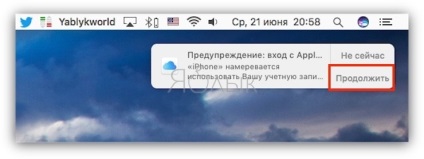
Faceți clic pe „Continue“ și apoi deschideți setările iCloud, în cazul în care trebuie să introduceți ID-ul Apple și parola permițând astfel ca dispozitivul să utilizeze o grămadă de chei.
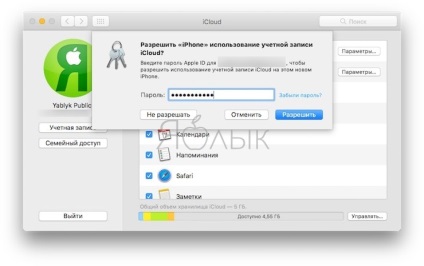
Procedura inversă - include o grămadă de chei pe un Mac - o notificare pe iPhone.
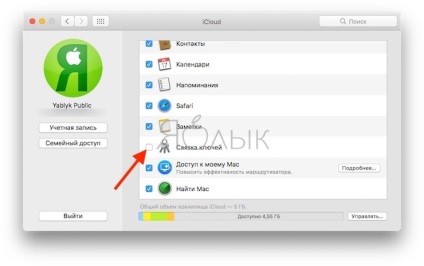
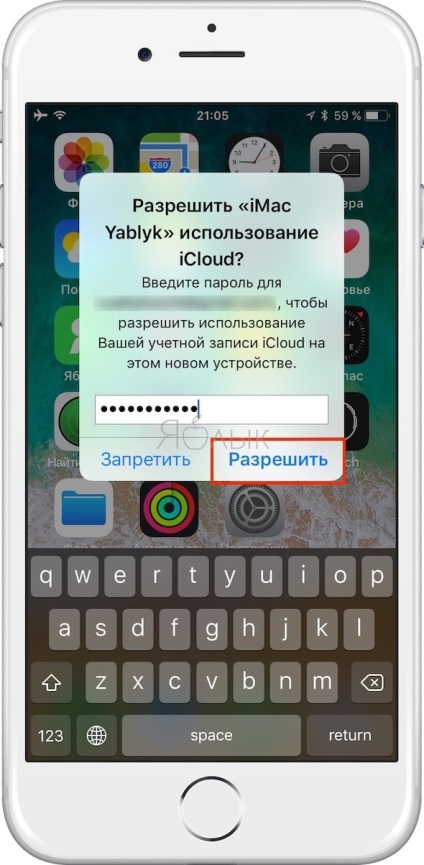
După confirmarea informațiilor cu privire la noul gadget va fi actualizat în mod automat atunci când dispozitivul este conectat.
Când configurați „Keychain“, a cerut pentru a crea un cod de securitate. Ce este?
Codul de securitate este un set de șase cifre sau combinații de cifre și litere utilizate pentru autentificarea utilizatorilor și accesul la alte caracteristici „icloud buchet de chei.“ De exemplu, dacă vă pierdeți dispozitivul, utilizând un cod, puteți restaura datele stocate în acesta.
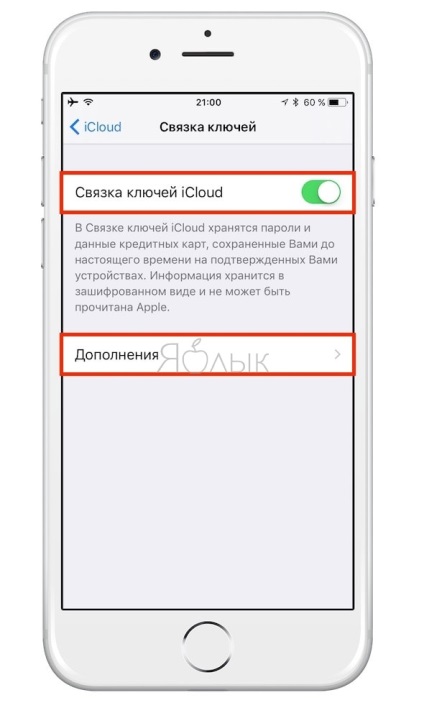
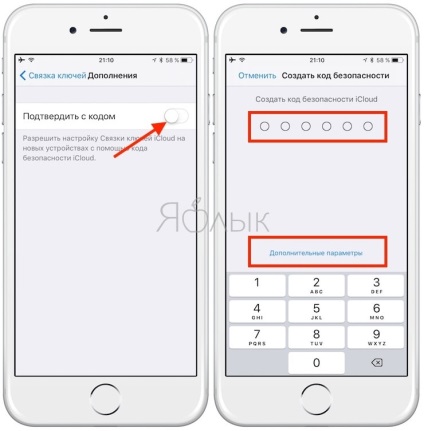
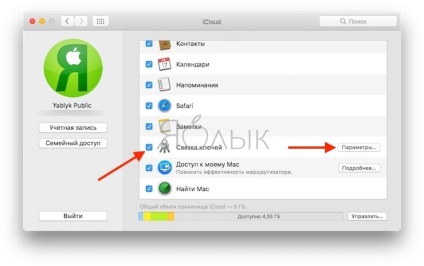
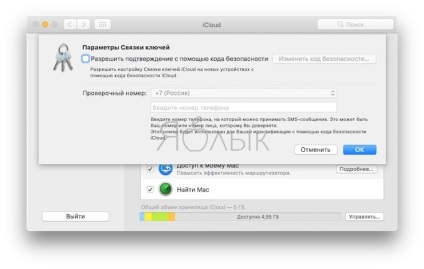
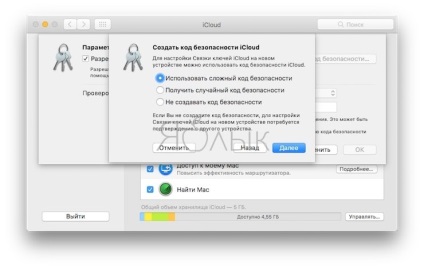
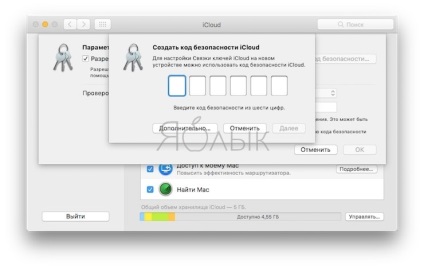
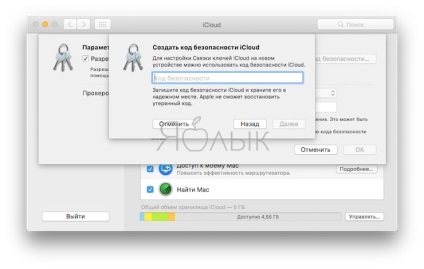
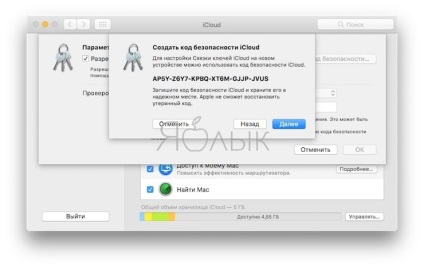
Codul de securitate vă permite să activați „chei Bundle iCloud“, fără a fi nevoie de aprobare de la alte dispozitive, cu toate acestea, autentificarea cu doi factori trebuie să fie activat pentru acest. Doar porniți comutatorul „Keychain“, așa cum este descris mai sus și introduceți parola și codul de securitate este automat afișată pe gadget-uri de încredere.
Ar putea Apple a suport tehnic icloud restabili codul de securitate pentru „keychain“?
Încercați să vă amintiți un cod bun sau scrie într-un loc sigur, pentru că dacă o uitați, serviciul de asistență tehnică Apple poate să nu vă ajute în restaurarea codul. În plus, trebuie amintit că numărul de încercări incorecte de a introduce codul este limitat, iar după depășirea limita accesul la „chei Bundle iCloud“ va fi blocat. În acest caz, ar trebui să contactați la Apple de suport tehnic și după identificarea cu succes utilizatorul va fi prevăzut cu alte încercări de a introduce un cod. În cazul în care, în acest caz, se va arăta o combinație greșită, Apple a șterge pentru totdeauna „chei Bundle icloud“ la serverele sale (desigur, toate datele personale vor fi pierdute).
Posibil. Instalarea unui cod de securitate atunci când configurați toate opționale. Dar, în acest caz, datele nu sunt stocate pe server și pe dispozitivele în sine. Această abordare presupune un control mai mare asupra utilizatorului că datele lor, dar are un dezavantaj semnificativ - Apple nu va fi în măsură să ajute la restaurarea „chei Grupări iCloud.“
În cazul în care dintr-o dată țara dumneavoastră (lista țărilor postate de mai sus), capacitatea de a personaliza „Keychain icloud» prin SMS nu este disponibil, nu vă faceți griji, vă puteți conecta în continuare funcția. Pentru a face acest lucru atunci când configurați (pentru setarea instrucțiunilor de mai sus) de serviciu pe iOS-dispozitive nu selectați „Confirmați codul“ în „Suplimentul“:
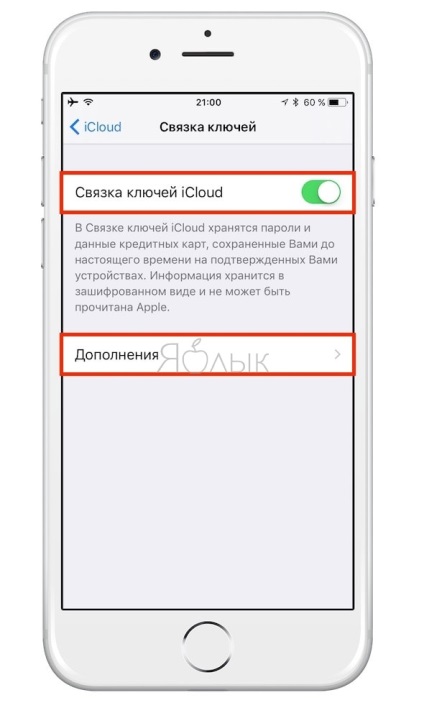
Pe un Mac, mergeți la secțiunea „Setări avansate“ și selectați „Nu creați un cod de securitate.“
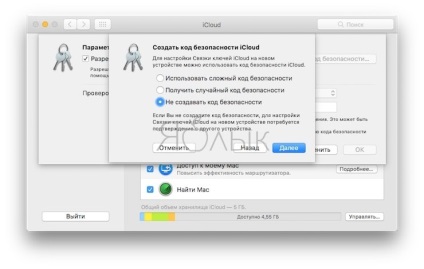
Din nou, în acest caz „Keychain icloud» vor fi stocate numai pe dispozitiv, nu la serverul de la Apple, și actualizate numai gadget-uri aprobate. Finalizarea procesului de instalare urmând instrucțiunile de pe ecran care se deschide.
Cum se dezactivează „Keychain Access“ de pe iPhone, iPad sau Mac și ce vine după oprire?
Când dezactivați funcția (în secțiunea icloud pe iOS și MacOS), pe ecran se va afișa două opțiuni - pentru a păstra sau șterge informațiile stocate în ea. Dacă decideți să nu ștergeți datele, acestea rămân încă în „tasta Bundle icloud“, dar nu vor fi actualizate în caz de reconectare pe alte dispozitive.
Ce fel de date card de credit este stocat în „Keychain Access“?
Cum de a șterge datele din „keychain“
- Executați aplicația „Setări“ și du-te la icloud.
- Apoi, navigați la "Keychain Access" -> "Advanced". dezactiva opțiunea „Confirmați cu codul de securitate“ și a dezactiva toate dispozitivele sincronizate.
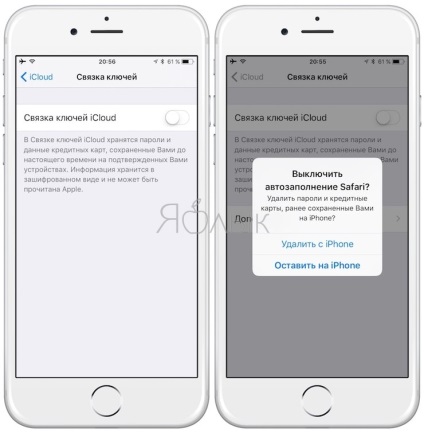
Pe un Mac
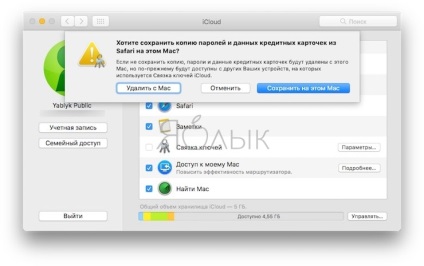
Când ați făcut toate cele de mai sus, datele rămân în continuare în „cheile Bundle iCloud“, ci numai la nivel local pe dispozitivele (desigur, dacă selectați opțiunea corespunzătoare „Lăsați pe iPhone“ sau „Salvați acest Mac“), și nu pe servere. În legătură cu această schimbare în datele contabile nu vor mai fi stocate în „Keychain“.
Mac solicită în mod constant pentru a introduce parola pentru „keychain“ ce să fac?
Porniți Finder, și du-te de-a lungul drum: „Programe“ -> „Utilități“ și deschideți aplicația „Keychain“.